迅雷看看如何使用?新手使用帮助
时间:2020-12-05 16:07:08 作者:无名 浏览量:52
迅雷看看播放器是一款集播放,下载与一体的视频播放器,采用多资源超线程技术,播放非常流畅,用户体验极好,拥有更快的播放速度,采用了全新升级的视频解析引擎,视频播放质量更佳,支持1080p视频播放,带给你不一样的影音体验。
迅雷看看功能特点:
1、给用户提供电影、电视剧、动漫、综艺等各类节目
2、支持本地视频播放和在线视频点播
3、影片更新时自动提示
4、播放器关闭后再次打开会直接打开到上次观看的位置
5、可以设置播放器完毕后自动关机
6、含有丰富的快捷键设置
迅雷看看安装步骤:
1.用户首先要将迅雷看看的压缩安装包下载到电脑上,进入极速下载站,打开软件的详情页面,点击页面中的下载地址,选择合适的下载通道进行下载即可。
2.下载完成之后,就要对压缩安装包进行解压,用户请使用鼠标右键点击该文件,在弹出的菜单栏选择解压到当前文件夹。
3.打开迅雷看看的安装向导,如下图所示,点击开始安装,即表示你已阅读并同意本软件的用户许可协议和隐私政策,用户可以自定义文件安装目录。

迅雷看看使用帮助
如何使用迅雷看看加速播放?
1、用户在电脑上下载安装完成迅雷看看客户端之后,请点击桌面的快捷方式打开并运行迅雷看看,我们在里面随便找一个视频进行播放,如下图所示。在下方的播放进度条可以看到有一个双箭头。
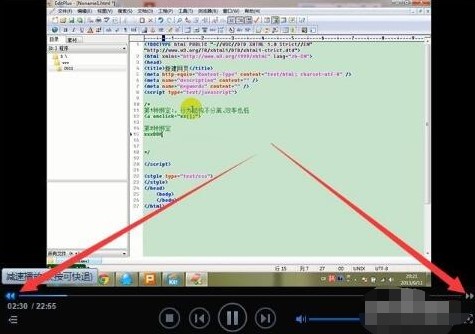
迅雷看看如何使用?新手使用帮助图2
2、红色箭头标志的地方就是慢速播放功能按键,这一个功能按键就是用来降低播放速度的,如0.9X,表示正常速度的0.9倍播放。可多次点击调节播放速度。
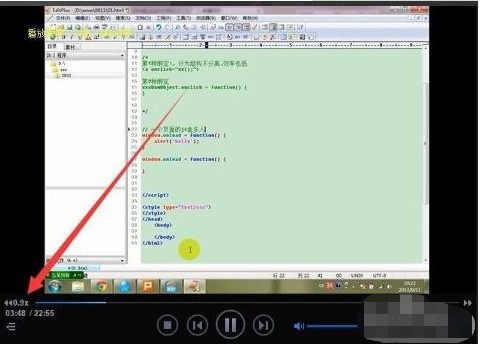
迅雷看看如何使用?新手使用帮助图3
3、右边的双箭头就是快进功能按键,点击即可进行快放,比如X2.0就是以正常速度的两倍进行播放,多点几次还可以提升播放速度,最多支持16倍的播放速度。

迅雷看看如何使用?新手使用帮助图4
迅雷看看如何切换电影及视频语言?
注意:想切换电影语言请确保该电影是双音轨或者多音轨的,否则是无法切换的。
1、打开我们的迅雷看看播放器,然后找到我们要切换语言的电影,点击播放。
2、之后在视频页面上按下鼠标右键,在弹出的右键快捷菜单中找到“声音”选项,如下图所示:
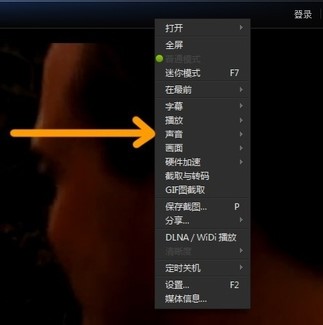
迅雷看看如何使用?新手使用帮助图5
3、在右侧选择音轨选项打开
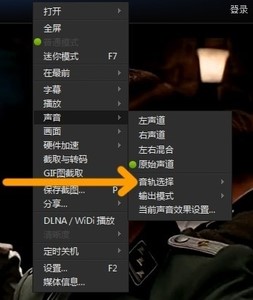
迅雷看看如何使用?新手使用帮助图6
4、最后在音轨选项中挑选我们想要的音轨就可以了。
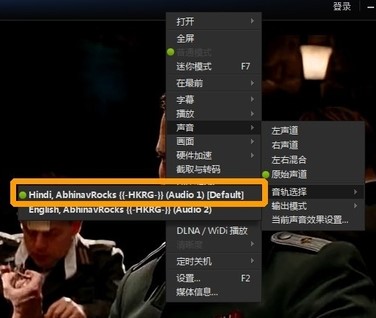
迅雷看看如何使用?新手使用帮助图7
迅雷看看播放器 4.9.17.2314 官方版
- 软件性质:国产软件
- 授权方式:免费版
- 软件语言:简体中文
- 软件大小:46273 KB
- 下载次数:23576 次
- 更新时间:2020/12/7 9:03:59
- 运行平台:WinXP,Win7...
- 软件描述:你还在苦苦等待迅雷下载视频,下载完才看?那么你真的太OUT了!极速小编给你带来一... [立即下载]
相关资讯
相关软件
电脑软件教程排行
- 怎么将网易云音乐缓存转换为MP3文件?
- 比特精灵下载BT种子BT电影教程
- 微软VC运行库合集下载安装教程
- 土豆聊天软件Potato Chat中文设置教程
- 怎么注册Potato Chat?土豆聊天注册账号教程...
- 浮云音频降噪软件对MP3降噪处理教程
- 英雄联盟官方助手登陆失败问题解决方法
- 蜜蜂剪辑添加视频特效教程
- 比特彗星下载BT种子电影教程
- 好图看看安装与卸载
最新电脑软件教程
- 360快资讯客户端安装教程及基础使用方法介绍...
- 迅雷看看如何使用?新手使用帮助
- 图怪兽怎么用?图怪兽图文使用教程
- 客聊宝怎么用?客聊宝快捷键操作说明
- 金山词霸如何使用?鼠标悬停取词使用教程
- 今目标实用指南——组织结构说明和设置教程...
- 呱呱k歌伴侣音效设置图文教程
- 飞书付费管理—如何购买云储存空间扩容包
- 傲游浏览器3.0怎么用?新手使用帮助
- 按键精灵怎么用?按键精灵循环设置教学
软件教程分类
更多常用电脑软件
更多同类软件专题











